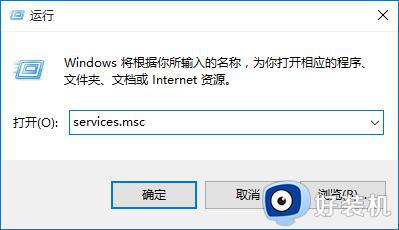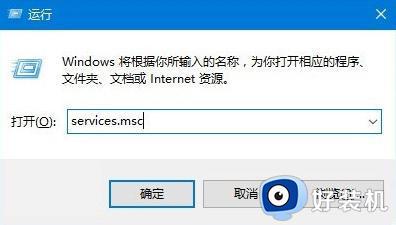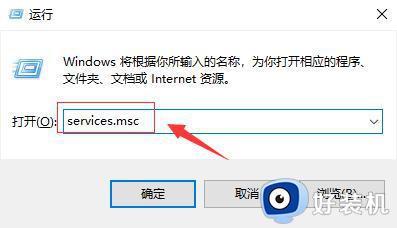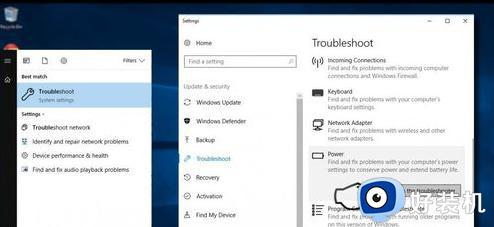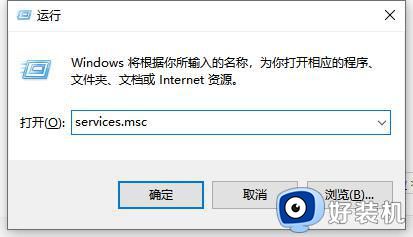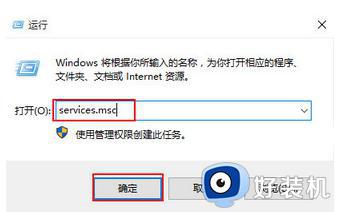win10更新卡住不动怎么回事 win10更新卡住不动的解决方法
时间:2024-04-26 13:50:00作者:mei
不定期更新win10系统可以及时获取到最新的安全补丁,修复软件漏洞和安全隐患,起到保护电脑的作用。但是,有些用户遇到win10更新卡住不动的情况怎么办?这个问题一般是系统设置,下面看看具体解决方法。
具体方法如下:
1、首先,按Win+R组合快捷键,在打开运行界面,在输入框内中输入services.msc,并按回车或点击确定;
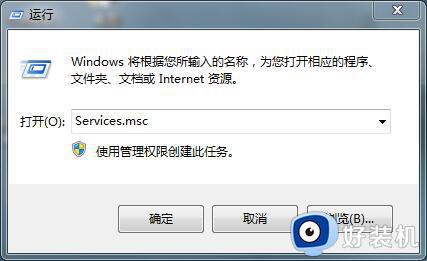
2、然后,在找到并双击打开Windows Update服务,将启动类型改为禁用,并点击服务状态下面的停止按钮;
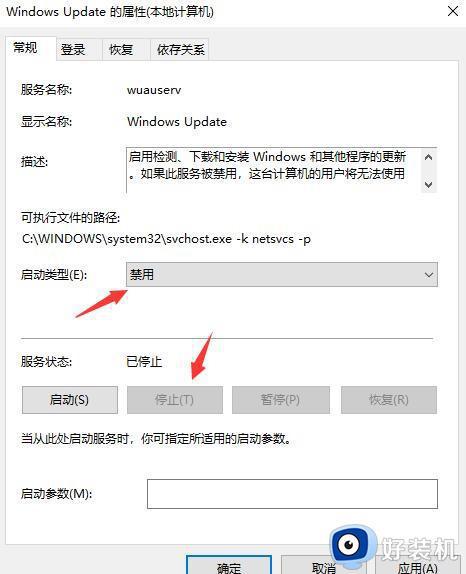
3、在找到C:WindowsSoftwareDistribution文件夹,并将其重命名为SDfolder;
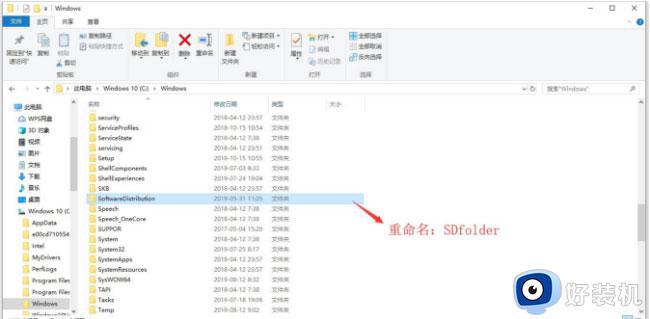
4、完成上述步骤后,重新启动Windows Update服务(调整启动类型并开启服务)最后再尝试检查更新和安装即可。
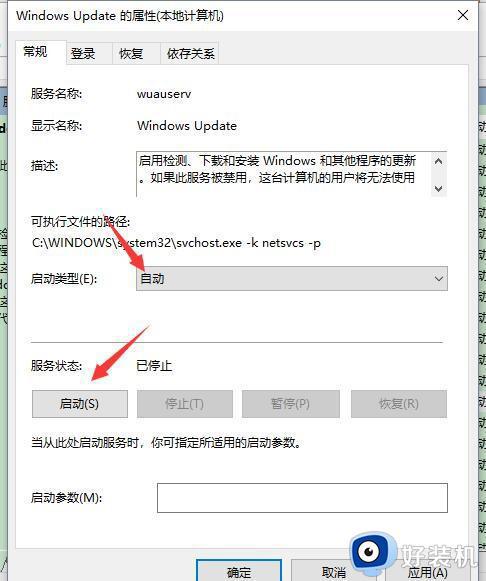
win10更新卡住不动的解决方法分享到这里,简单设置之后,更新就恢复正常更新了。